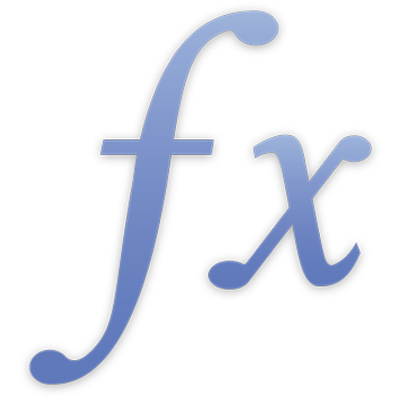
Dodavanje i uređivanje formula
Za dodavanje ili uređivanje formula koristite Uređivač formula. Uređivač formula ima tekstno polje u kojem se nalazi vaša formula. U formulu možete dodavati reference ćelija, operatore, funkcije ili konstante.
Napomena: U aplikaciji Numbers također možete koristiti traku formula kako biste radili s formulama.
Umetanje formule
Možete izraditi jednostavne ili složene arimetičke formule za izračune vrijednosti u svojim tablicama. Formule mogu biti jednostavne, kao što je jednadžba poput 6x3-2; mogu koristiti osnovne funkcije kao što su SUM, AVERAGE i MAX ili mogu koristiti složenije funkcije kao što su REGEX.EXTRACT ili XLOOKUP. Formule također mogu koristiti kombinaciju vrijednosti i funkcija.
Kliknite ili dodirnite ćeliju u kojoj želite da se pojavi rezultat, zatim unesite znak jednakosti (=) kako biste otvorili Uređivač formula.
Kliknite ili dodirnite jednu ili više ćelija koje želite koristiti u svojoj formuli ili unesite vrijednost (primjerice, broj kao što je 0 ili 5.20).
Možete i dodati funkcije. Pogledajte Dodavanje funkcije formuli.
Unesite aritmetički operator (primjerice, +, -, * ili /), zatim odaberite drugu ćeliju koju želite koristiti u svojoj formuli ili unesite vrijednost.
Ako ne želite navesti operator, aplikacija Numbers standardno umeće + između referenci na ćeliju.
Nastavite dodavati operatere i reference na ćeliju dok formula ne bude potpuna, zatim pritisnite Return ili kliknite
 u Uređivaču formula kad završite.
u Uređivaču formula kad završite.Ako kliknete
 , zatvarate Uređivač formula bez spremanja svojih promjena.
, zatvarate Uređivač formula bez spremanja svojih promjena.
Dodavanje funkcije formuli
U Uredniku formula ili traci formula (Numbers), odredite mjesto umetanja gdje želite dodati funkciju.
Otvorite Preglednik funkcija.
Odaberite kategoriju funkcije.
Za dodavanje funkcije, odaberite je i dodirnite ili kliknite Umetni funkciju.
U Uredniku formula ili traci formula (Numbers), zamijenite sve držače mjesta za argumente u umetnutoj funkciji s vrijednošću.
Također možete i unijeti funkciju izravno u tekstno polje Urednika formula ili trake formula (Numbers).
Ako niste sigurni koju funkciju želite, više o svakoj funkciji možete saznati u Pregledniku funkcija ili na webu. Pogledajte Popis funkcija po kategorijama.
Usporedba vrijednosti pomoću formule
Možete koristiti operatore za usporedbe kako biste provjerili jesu li vrijednosti u dvije ćelije jednake ili je li jedna vrijednost veća ili manja od druge vrijednosti. Kako biste to učinili morate podesiti izjavu unutar ćelije, primjerice A1 > A2, što znači da je vrijednost u ćeliji A1 veća od vrijednosti u ćeliji A2. Rezultat operatora za usporedbe izražava se kao "true" ili "false".
U Uređivaču formula odaberite ćeliju koju ćete koristiti kao prvi argument u svojoj formuli ili unesite vrijednost.
Odaberite operator za usporedbe (<, >, = ili ≠) u gornjem retku tipkovnice.
Ako ne vidite operatore za usporedbe, povucite gornji redak ulijevo.
Odaberite ćeliju koju ćete koristiti kao sljedeći argument u svojoj formuli ili unesite vrijednost.
Kliknite ili dodirnite
 u Uređivaču formula kako biste unijeli formulu u ćeliju.
u Uređivaču formula kako biste unijeli formulu u ćeliju.
Zadržavanje referenci na retke i stupce u formulama
Možete podesiti da reference na retke i stupce u formuli budu apsolutne tako da možete koristiti istu formulu drugdje u svom tabličnom dokumentu bez mijenjanja reference na ćeliju, što biste inače napravili.
Ako ne zadržite reference na retke ili stupce, ako premjestite formulu (rezanjem i lijepljenjem ili dodavanjem novih redaka i stupaca), reference se prilagođavaju u odnosu na novu lokaciju formule.
Dvaput kliknite ili dvaput dodirnite ćeliju s formulom čije adrese ćelija želite zadržati.
Kliknite ili dodirnite trokutić za otkrivanje na tokenu koji predstavlja raspon ćelija koji želite zadržati.
Odaberite Zadrži redak ili Zadrži stupac za početnu i završnu adresu odabranog raspona.
Ako promijenite broj redaka ili stupaca u tablici ili ako premjestite formulu na drugu ćeliju, reference za zadržane retke ili stupce se prilagođavaju, ali zadržavaju svoje apsolutne reference na izvorne ćelije.
Kako biste spremili svoje promjene, kliknite ili dodirnite
 .
.
Dodavanje ulančavanja u formulu
Operator za ulančavanje (&) može se upotrebljavati u formulama za ulančavanje ili povezivanje dvaju ili više nizova ili sadržaja dviju ili više referenci ćelija.
Odredite mjesto umetanja u Uredniku formula ili traci formula (Numbers) na mjestu gdje želite umetnuti ulančavanje.
Dodajte prvi niz ili referencu ćelije koju treba uključiti ulančavanjem.
Unesite &.
Dodajte drugi niz ili referencu ćelije koju treba uključiti ulančavanjem.
Ponovite korake 3 i 4 koliko god je puta potrebno da bi se uključile sve stavke za ulančavanje.
Promjena postojeće formule
Možete urediti postojeću formulu tako da upućuje na različite ćelije.
Dvaput kliknite ili dvaput dodirnite ćeliju s formulom koju želite urediti, zatim učinite bilo što od sljedećeg:
Dodavanje više referenci na ćeliju: Kliknite ili dodirnite unutar područja argumenta za formulu, zatim odaberite nove ćelije koje želite dodati.
Uklanjanje referenci na ćeliju: U Uređivaču formula odaberite neželjene reference na ćeliju, zatim pritisnite Delete na svojoj tipkovnici.
Promjena referenci na ćeliju: Odaberite postojeće adrese ćelija koje želite promijeniti, zatim odaberite nove ćelije.
Kad završite unositi promjene, odaberite
 u Uređivaču formula.
u Uređivaču formula.
Uklanjanje formule iz ćelije
Ako više ne želite koristiti formulu koja je vezana uz ćeliju, možete je obrisati.
Odaberite ćeliju koja sadrži formulu, zatim dodirnite ili pritisnite tipku Obriši.
Za posebne upute o tome kako ostvariti zadatke u aplikaciji Numbers, Pages ili Keynote pročitajte pomoć koja je vezana za tu aplikaciju.